
#1. 상단 UV Editing을 눌러줍니다

#2. 이거 눌러줍니다


#3. 사과 4등분 해서 (Edge 단축키 2번 누른 후 Alt하고 선 하나 클릭 후 4번 반복)
우클릭 후 Mark Seam을 눌러줍니다

#4. 이거 눌러준 후


사과 누른 후 A해서 다 잡히게 하고 UV누른 후 Unwrap해줍니다


#5. 이미지를 저장합시다
New누르고

이렇게 해줍니다

#6. 다음으로 상단 Texture Paint을 눌러주고

Mode를 Single Image로 바꿔준 후

사진 모양의 아이콘을 클릭 후 아까 만들어준 apple Image을 클릭해줍니다

그다음 저 네모 박스 친거 클릭하고 Texture하나 만들고 구글에 사과텍스쳐 친 후 맘에 드는 거 아무거나 png로 다운 받은 후 Open해서 열어줍니다(불친절해진거는....너무 졸려서 ㅠ,ㅠ 모르면 댓글...)

#7. 다시 네모친 거 클릭 후 Texture열고 Mapping을 Stencil로 해줍니다

다음 Cursor 드롭 다운 버튼을 누르고 Texture Opacity의 오른쪽 빗자루 아이콘을 눌러줍니다


#8. 그리고 이 상태에서 마구 색칠해줍시다! 다 색칠해줬으면 Save해줍시다

#9. 다음으로 상단 Shading탭으로 넘어와서 네모친 곳에 아까 저장한 이미지파일을 불러옵니다
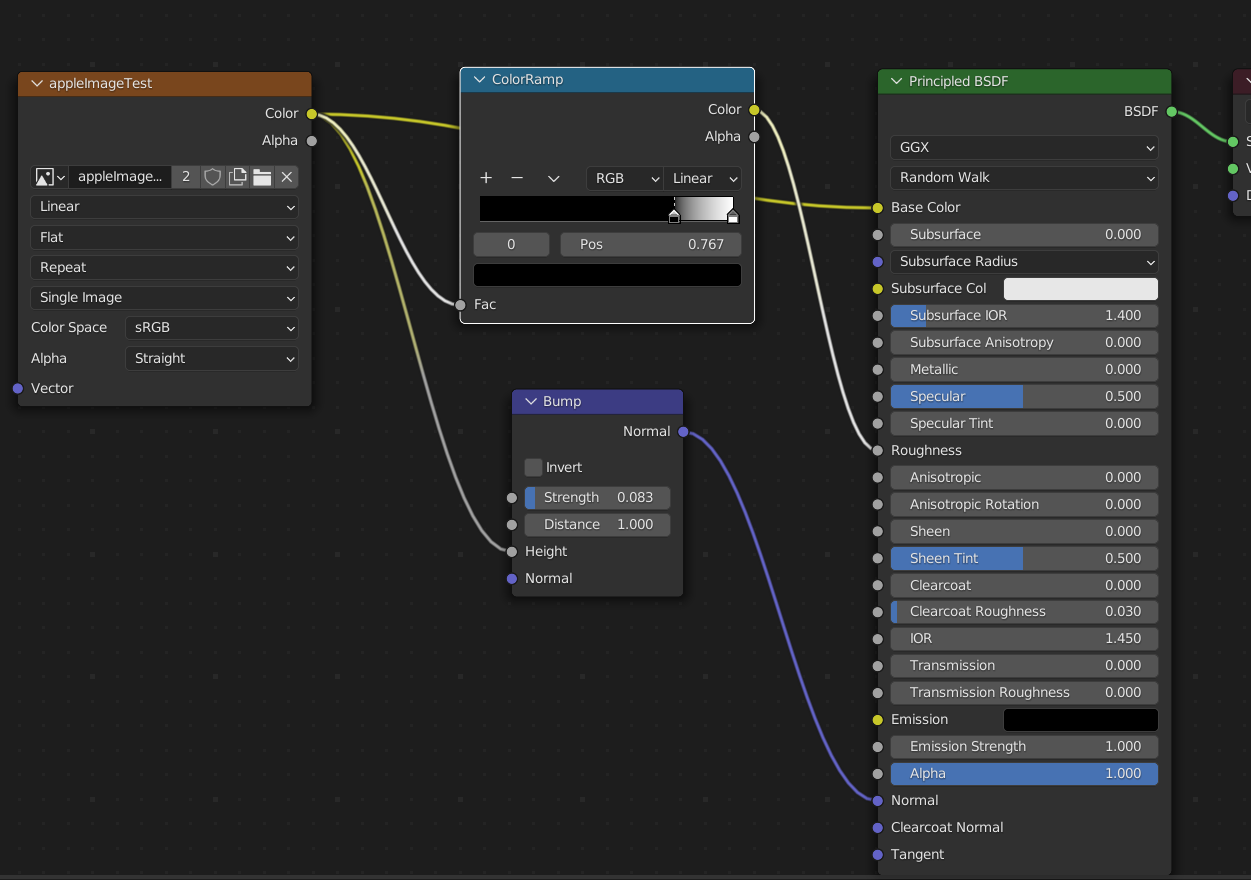
노드를 추가해서 연결해주면!


#10. 레이아웃 탭으로 돌아와서 Material Preview로 보면 이렇게 됩니다~
굳~ 렌더링 ㄱㄱ
[결과]

포스팅 너무 핵심만 말해서 따라오기 힘들겠지만...
어차피 내가 복습하는 용도로 만든거니....
이거 보고 공부하지 마시고
이 유튜버 보세용

